【WordPress設定】プラグイン「Username Changer」でログインユーザの初期値からの変更とサイトに表示されるニックネームを変更しよう
WordPressは公開すると世界中の人たちがアクセスしてくるようになります。
中には悪意を持ってアクセスしてくる人もいるのでセキュリティは気を付けたいものです。
WordPressのインストール時に意識してユーザー名を変更しないと初期値で共通になっていることがあります。
これでは危険ですね。すぐ変更しなくてはなりません。
今回はWordPressで作成したサイトの管理画面にログインする初期値のユーザー名を変更する方法とユーザー名がサイトに表示されないようにする方法を解説します。
目次
初期ユーザーを変更する理由は?
前述のように何もしていない状態だと初期値が割り当てられ、管理者ユーザがサイトに訪れる人に見えてしまいます。
ログインするにはパスワードが必要とは言え、これでは気持ち悪いですしちょっとセキュリティ的には問題ですね。
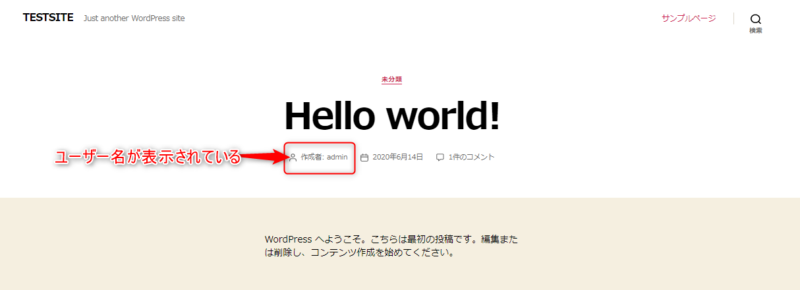
スポンサードサーチ
通常ではユーザーは変更できない?
ではユーザーはどうやって変更するのでしょうか。
変更する場所は管理者画面にログイン後画面左メニューにある「ユーザー」→「あなたのプロフィール」にあるのですが・・・

変更できないようになっているのです。
しかし、プラグインを導入することでこのユーザーを変更する事が可能です。
スポンサードサーチ
ユーザーを変更するプラグイン「Username Changer」をインストールする
まず管理画面にログイン後の左に表示されているメニューの「プラグイン」→「新規追加」をクリックします。
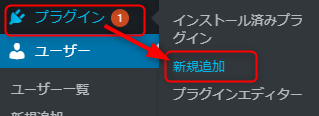
以下のように「プラグインを追加」の画面が表示されますので、
①キーワードの右のボックスに「username changer」と入力するとプラグインが絞り込まれて表示されます。
②表示された「Username Changer」の「今すぐインストール」をクリックします。
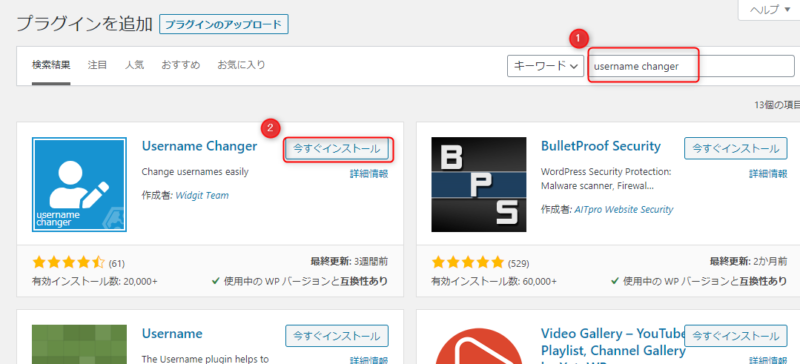
暫くすると以下のように切り替わりますので「有効化」をクリックします。
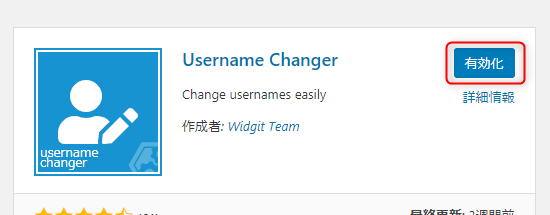
これで準備は完了です。
ユーザー名を変更する
メニューの「ユーザー」→「あなたのプロフィール」をクリックします。

プロフィール画面が表示されます。
今度はユーザー名の右側に「Change Username」というボタンが表示されています。

クリックすると、ユーザー名を入力することが可能になりますので変更したいユーザー名を入力して「Save Username」をクリックします。

これで変更が可能完了です。
数秒後に自動でログアウトされて再度ログインを促されます。
変更後のユーザー名とパスワード(変更前のユーザーと同じものです)を入力してログインします。
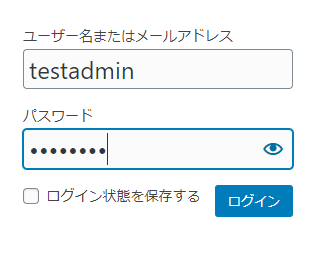
スポンサードサーチ
表示されているユーザー名を別の名前に表示する方法
初期値のユーザー名を変更できましたが、この時点では相変わらずログインユーザーは見えているままです。
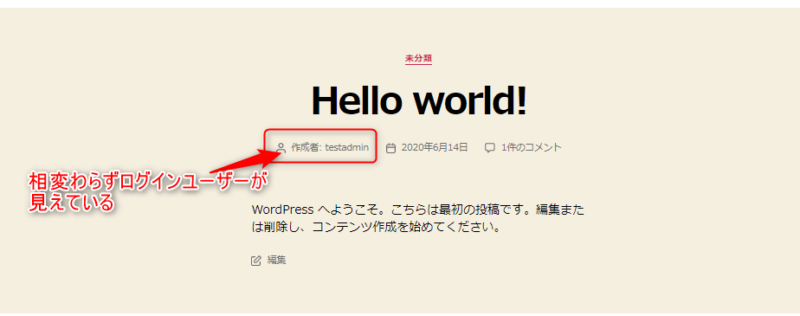
再び「ユーザー」→「あなたのプロフィール」をクリックして先程の画面に戻ります。
ユーザー名の下に「ニックネーム」と「ブログ上の表示名」があります。
これを変更する事で管理画面にログインするユーザー名とは別の名前をブログサイト上に表示させることができます。
それぞれ変更していきます。
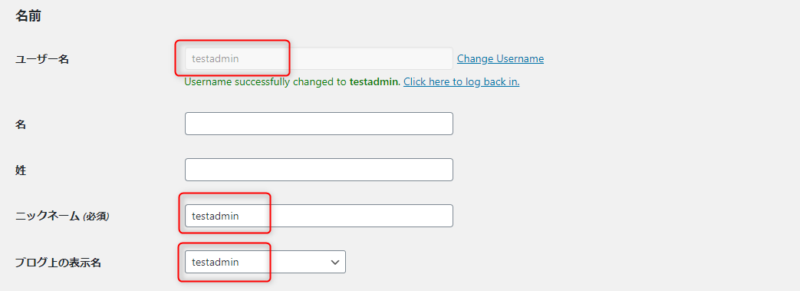
管理ユーザー「testadmin」とは別にニックネームを「taro」ブログ上の表示名を「taro」としました。
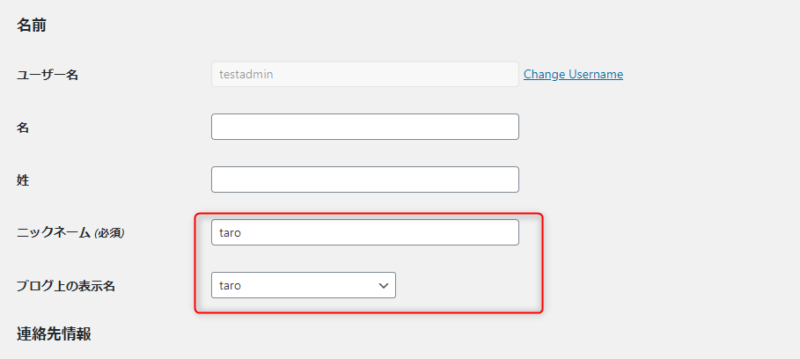
下にスクロールして「プロフィールを更新」をクリックします。
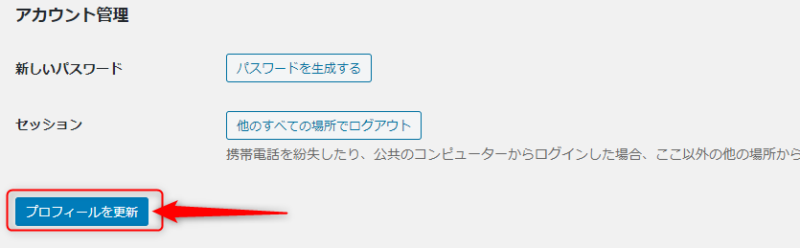
以上で、完了です。
確認してみましょう。
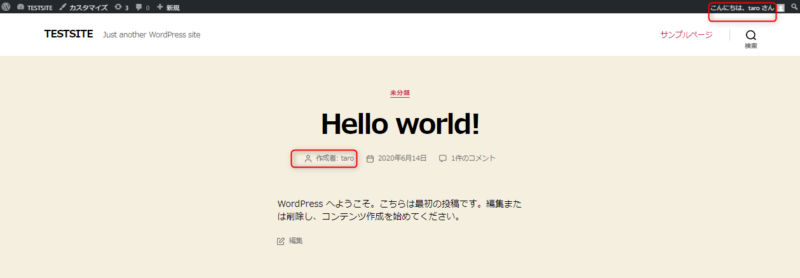
うまくニックネームが表示されるようになりました。



















